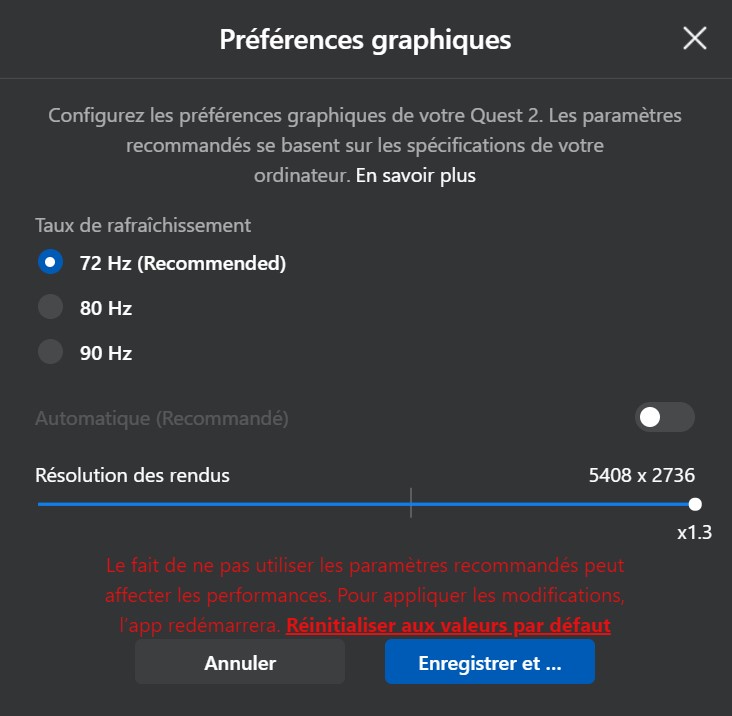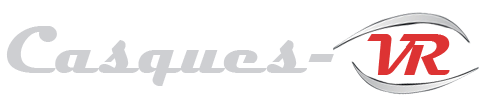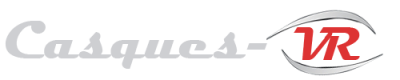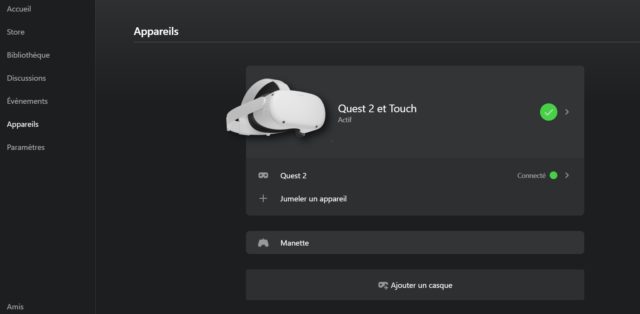
Si l’arrivée de la mise à jour 23.0 du système Oculus Quest a beaucoup fait parler cette semaine de part les nombreuses nouveautés qu’elle apporte, le logiciel PC Oculus a également reçu une mise à jour très intéressante !
En effet, les adeptes de l’utilisation de l’Oculus Quest ou de l’Oculus Quest 2 en mode Oculus Link seront ravis d’apprendre que de nouvelles options graphiques sont disponibles pour améliorer encore l’expérience de jeu lorsque le casque est relié à un PC VR Ready.
Pour accéder à ces nouvelles options, il vous suffit de connecter votre Oculus Quest à votre PC et d’ouvrir le logiciel Oculus. Rendez-vous ensuite dans le menu « Appareils » où vous retrouverez votre casque. En cliquant sur la flèche en face de votre périphérique, vous accéderez à diverses options dont notamment les Options Graphiques.
Avant cette mise à jour, Oculus proposait aux joueurs de choisir entre 3 modes (Automatique, Priorité à la performance ou priorité à la qualité). Désormais, il est possible d’agir sur deux paramètres qui sont bien plus parlant :
- Le Taux de rafraîchissement qui n’est autre que le nombre d’images par secondes affichées par le casque et qui est par défaut mis sur 72Hz. Si vous utilisez un câble USB 3.0 pour votre connexion Oculus Link, vous pouvez alors monter cette valeur à 80Hz ou même 90Hz. Avec un câble USB 2.0 par contre, l’option reste bloquée à 72 Hz
- La Résolution des rendus est par défaut placée sur Automatique, s’adaptant ainsi à la puissance de votre PC. Il est tout de même possible de modifier cette option pour réduire ou augmenter cette résolution jusqu’à 5408*2736 pixels. Bien que l’écran du Quest et du Quest 2 n’offrent pas des résolutions si importantes, augmenter cette valeur permet de faire du supersampling (ou super-échantillonnage). Sur le papier, cette technique permet d’améliorer l’antialiasing et la netteté globale des images.
Oculus prévient que la modification de ces paramètres peut affecter les performances et évidemment, ces options sont propres à chaque PC suivant la puissance de ce dernier. Vous pouvez bien entendu effectuer des tests avec diverses options afin de trouver celle qui correspond le mieux à votre config’. A tout moment, il est possible de revenir aux paramètres d’origine. N’hésitez pas à partager vos réglages en commentaire et nous indiquer si vous avez réellement senti des différences.